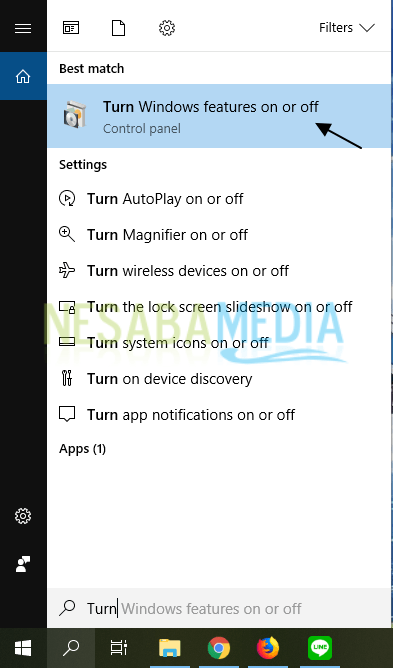2 manieren om nieuwe gebruikers op Linux te creëren met de Adduser en Useradd Commands
Gebruikersbeheer is belangrijk binnenineen besturingssysteem bijvoorbeeld op een Linux-besturingssysteem. Elke gebruiker heeft op zijn minst een apart account bij het openen van Linux, zodat elke gebruiker zijn eigen gebruiker en thuismap heeft. Hiermee wordt ook schade en toegang tot gegevens of bestanden door onbevoegde partijen voorkomen, met andere woorden, elke gebruiker heeft zeker gegevens privé die niet openbaar wordt gedeeld.
Met gebruikersbeheer kunnen gebruikersstel de toegangsrechten van elk bestand / map in in de vorm van toegangsrechten voor de eigenaar (eigenaar), groep en publiek (algemeen). Bovendien kunnen gebruikers ook machtigingen instellen voor andere gebruikers, zoals welke gebruikers toegangsrechten hebben beheerder (root) of normale gebruiker.
Kortom, Linux Ubuntu biedt meerdere gebruikerseen account waarmee u meerdere gebruikers kunt maken in een Ubuntu-besturingssysteem. Hoe maak je een nieuwe gebruiker aan op Linux Ubuntu? Laten we voor meer uitleg de onderstaande uitleg eens bekijken.
Hoe maak je een nieuwe gebruiker aan op Linux Ubuntu
Een nieuwe gebruiker maken op Linux Ubuntu is vrij eenvoudig en eenvoudig. Er zijn twee opdrachten die u kunt gebruiken om een nieuwe gebruiker op Ubuntu aan te maken Adduser en Gebruiker toegevoegd.
Wat is het verschil tussen beide?
- useradd gebruikers aanmaken zonder te worden gevraagd om wachtwoorden in te stellen / in te stellen. Ondertussen creëert de adduser een gebruiker door eerst een wachtwoord in te stellen / in te stellen.
- useradd gebruikers aanmaken zonder een homedirectory aan te maken. Ondertussen maakt de adduser de gebruiker samen met de homedirectory.
- useradd een gebruiker maken zonder volledige informatie over die gebruiker op te nemen. Ondertussen maakt de adduser een gebruiker door volledige informatie over die gebruiker op te nemen.
Zodat u het verschil tussen de twee opdrachten beter kunt begrijpen, laten we eens kijken hoe u een nieuwe gebruiker op Ubuntu kunt maken door de twee opdrachten te gebruiken en het verschil te zien.
A. Maak een nieuwe gebruiker aan met de opdracht Adduser
1. Om een nieuwe gebruiker aan te maken, moet u als root invoeren door het woord op te nemen "Sudo" aan het begin van de opdracht die u wilt uitvoeren. Hier zullen we een nieuwe gebruiker maken met een adduser met de opdracht sudo adduser <gebruikersnaam>. Bijvoorbeeld: sudo adduser hannani123. Druk dan op Enter. Vervolgens wordt u gevraagd een wachtwoord in te voeren voor uw nieuwe gebruiker.

2. Daarna wordt u gevraagd om informatie in te vullen voor nieuwe gebruikers, zoals volledige namen, telefoonnummers en andere (u kunt informatie weglaten die u niet nodig heeft).

3. Typ de letters na het invullen van de informatie 'Y' als bevestiging dat de door u gemaakte informatie correct is.
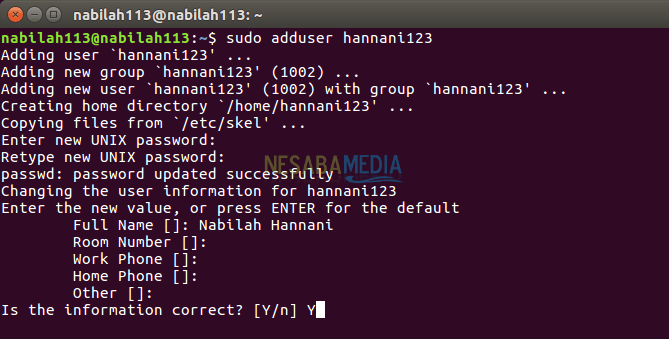
4. Nu kunt u inloggen met uw nieuwe gebruikersaccount door de opdracht te typen sudo login <gebruikersnaam>. Voorbeeld: sudo login hannani123.

B. Maak een nieuwe gebruiker aan met de opdracht Useradd
1. Om een nieuwe gebruiker aan te maken, moet u als root invoeren door het woord op te nemen "Sudo" aan het begin van de opdracht die u wilt uitvoeren. Hier zullen we een nieuwe gebruiker maken met useradd met de opdracht sudo useradd <gebruikersnaam>. Bijvoorbeeld: sudo door gebruiker toegevoegde profeet. Druk dan op Enter.

2. Omdat useradd u niet vraagt om een wachtwoord in te stellen, kunt u nog steeds een wachtwoord voor die gebruiker maken door de opdracht te typen sudo passwd <gebruikersnaam>. Voorbeeld: sudo passwd profeet.

3. Nu kunt u inloggen met uw nieuwe gebruikersaccount door de opdracht te typen sudo login <gebruikersnaam>. Voorbeeld: sudo login profeet.

4. Typ de opdracht om de gebruiker af te sluiten afsluiten.

C. Zie lijst met alle gebruikers in Ubuntu
Om alle gebruikerslijsten op uw Ubuntu te zien, typt u gewoon de opdracht cat / etc / passwd druk dan op Enter.

Welnu, de resultaten zullen er uitzien zoals in de onderstaande afbeelding, je kunt zien dat er in de laatste twee regels gebruiker hannani123 en de profeet zijn die we eerder hebben gemaakt.


Dat is allemaal de discussie over het maken van een nieuwe gebruiker op Linux Ubuntu met opdrachten Adduser en Gebruiker toegevoegd. Oké, hopelijk is de hierboven uiteengezette discussie nuttig en veel geluk. Dank je wel!